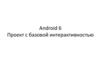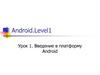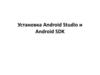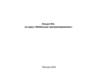Похожие презентации:
Первое Android-приложение. Тема 6
1.
Тема 6. Первое AndroidприложениеПреподаватель:
Вилкова Вероника Анатольевна
2.
Первые шагиAndroid — самая популярная мобильная
платформа в мире. Согласно последним опросам,
в мире было свыше двух миллиардов активных
Android-устройств, и их количество продолжает
стремительно расти.
Android — полнофункциональная платформа с
открытым кодом на базе Linux, разрабатываемая
компанией Google.
3.
Макеты и активностиТипичное Android-приложение состоит из
одного или нескольких экранов. Макеты обычно
состоят из разметки XML и могут включать
компоненты графических интерфейсов: кнопки,
текстовые поля, подписи и т. д.
Специальный
класс
Java,
называемый
активностью, решает, какой макет следует
использовать, и описывает, как приложение
должно реагировать на действия пользователя.
4.
Платформа Android в разрезе5.
Алгоритм построения приложенияДавайте с ходу возьмемся за дело и построим простейшее Androidприложение.
Для этого необходимо выполнить лишь несколько действий:
1. Подготовка среды разработки.
2. Построение простейшего приложения.
3. Запуск приложения в эмуляторе Android.
4. Изменение приложения.
6.
Среда разработкиПакет Android Software Development Kit (SDK) содержит библиотеки и
инструменты, необходимые для разработки Android-приложений:
7.
Установка Android StudioПрежде всего, на машине необходимо установить Android Studio.
Следуйте инструкциям из электронной документации.
8.
Построение простого приложенияКаждый раз, когда вы создаете новое приложение, для него
необходимо создать новый проект.
1. Создание нового проекта
2. Настройка проекта
3. Выбор минимальной версии SDK
4. Создание активности
5. Настройка активности
9.
Создание нового проекта10.
Настройка проекта11.
Выбор минимальной версии SDK12.
Версии Android13.
Активности и макетыРассмотрим подробнее, как взаимодействуют активности и макеты
при создании пользовательского интерфейса.
14.
Создание активности15.
Настройка активности16.
Структура папок Android StudioФайлы:
1. Исходные файлы Java и XML
2. Файлы Java, сгенерированные Android
3. Файлы ресурсов
4. Библиотеки Android
5. Файлы конфигурации
17.
Редактирование кода в Android StudioДля просмотра и изменения файлов используются различные
редакторы Android Studio. Сделайте двойной щелчок на файле,
с которым вы хотите работать; его содержимое появляется
в середине окна Android Studio.
1. Редактор кода
2. Визуальный редактор
18.
Запуск приложения в эмуляторе AndroidЭмулятор Android позволяет запустить
приложение на виртуальном устройстве
Android
(AVD).
AVD
ведет
себя
практически так же, как и физическое
Android-устройство. Вы можете создать
сразу несколько AVD для разных типов
устройств.
19.
Создание виртуального устройства AndroidСоздание AVD в Android Studio состоит из
нескольких шагов.
1. Откройте AVD Manager
2. Выберите тип устройства
3. Выберите образ системы
4. Проверка конфигурации AVD
20.
Запуск приложения в эмулятореТеперь, когда вы создали виртуальное устройство, используйте его
для запуска приложения. Для этого выберите команду «Run ‘app’» из
меню Run.
Когда вам будет предложено выбрать
устройство, выберите только что
созданное виртуальное устройство
Nexus 5X AVD. Щелкните на кнопке OK.
Пока
вы
терпеливо
ожидаете
появления AVD, посмотрим, что
происходит при выполнении команды
Run.
21.
Модификация приложенияAndroid Studio создает за нас активность с
именем
MainActivity.java.
Активность
определяет, что приложение делает и как оно
должно
реагировать
на
действия
пользователя.
Файл MainActivity.java указывает, что он
использует макет с именем activity_main.xml,
который среда Android Studio сгенерировала за
нас. Макет определяет, как должно выглядеть
приложение.
22.
activity_main.xml23.
Ключевые моменты24.
Строим приложение для выбора напиткаПриложение имеет следующую структуру:
• Макет определяет, как будет выглядеть
приложение.
• Файл strings.xml включает все строковые
ресурсы, необходимые макету
• Активность определяет, как приложение
должно взаимодействовать с пользователем.
• Класс Java, содержащий логику приложения.
25.
Что нужно сделатьСоздание проекта.
Обновление макета.
Связывание макета с активностью.
Программирование логики приложения.
26.
Создание проекта27.
Знакомство с визуальным редактором28.
Добавление кнопки в визуальном редакторе29.
Отражение в визуальном редактореРаскрывающийся список предоставляет набор значений, из
которого пользователь выбирает один вариант.
Компоненты
графического
интерфейса
–
кнопки,
раскрывающиеся списки, надписи – обладают похожими
атрибутами, так как все они являются специализациями View.
Классы всех этих компонентов наследуют от одного класса
Android View.
30.
Добавление значений в список31.
Кнопка должна что-то делать• Пользователь выбирает вид напитка в раскрывающемся списке.
• Пользователь щелкает на кнопке Find Beer, а макет сообщает, какой метод активности следует вызвать.
• Метод активности получает вид напитка, выбранный в раскрывающемся списке, и передает его методу
getBrands() класса Java с именем BeerExpert.
• Метод getBrands() класса BeerExpert находит вид напитка, соответствующие заданному виду, и
возвращает их активности в виде объекта ArrayList со строковыми данными.
• Активность получает ссылку на надпись из макета и присваивает ее свойству text список подходящих
видов.

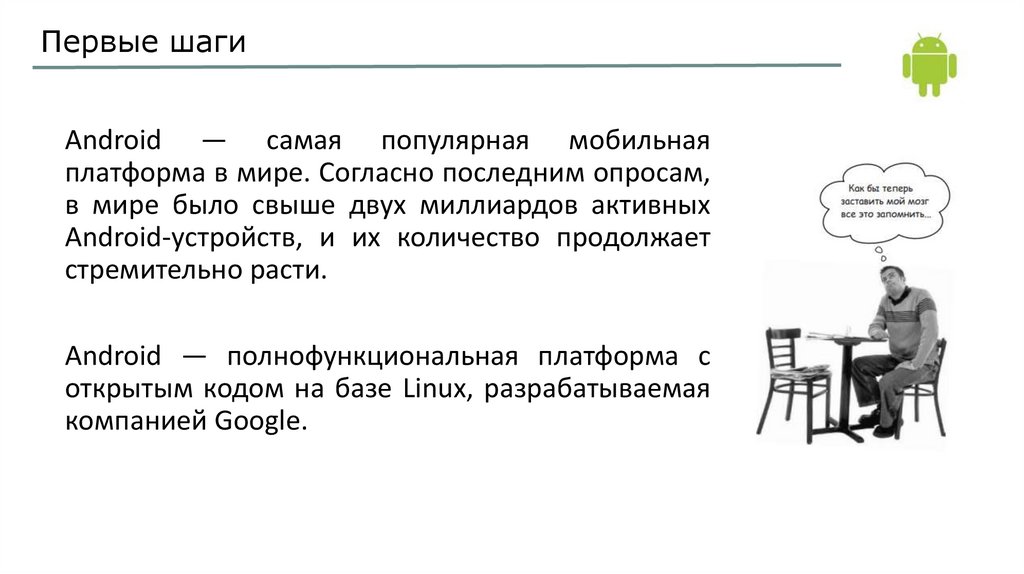

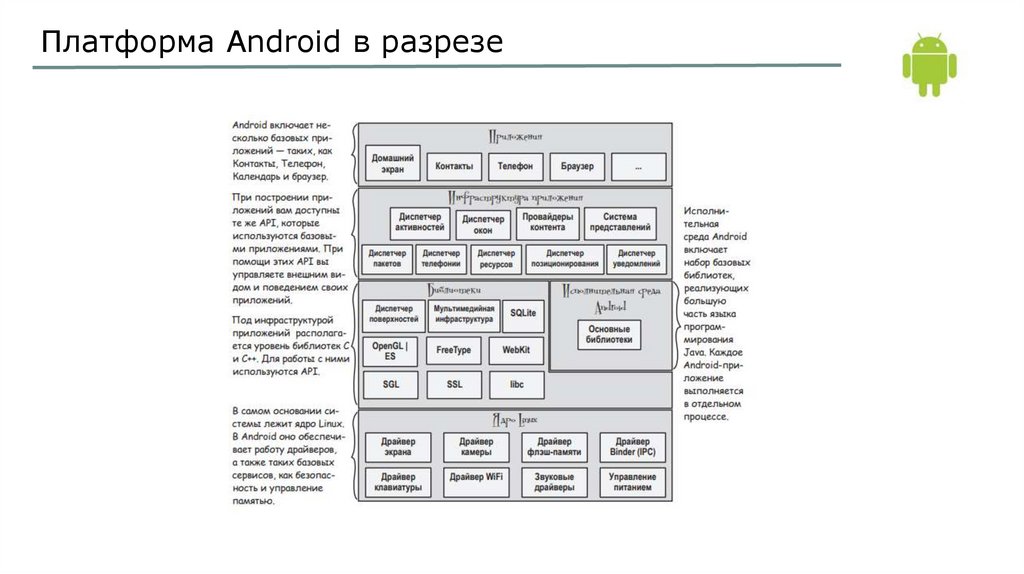
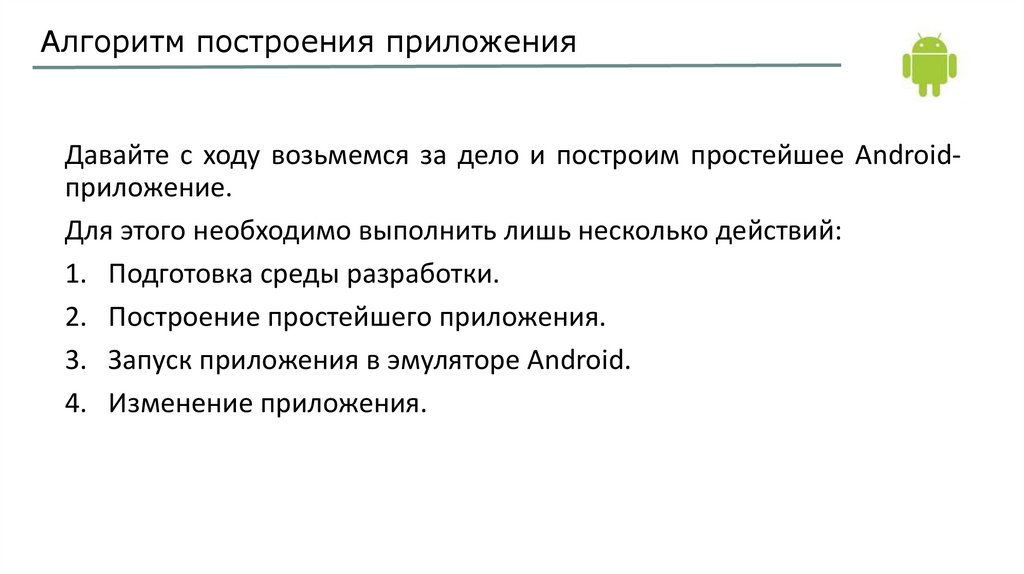

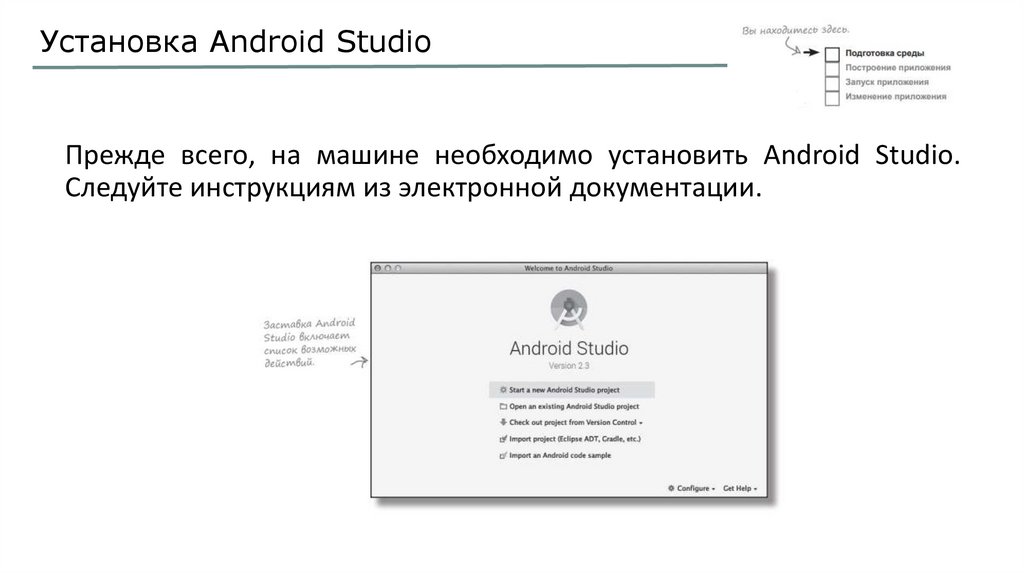
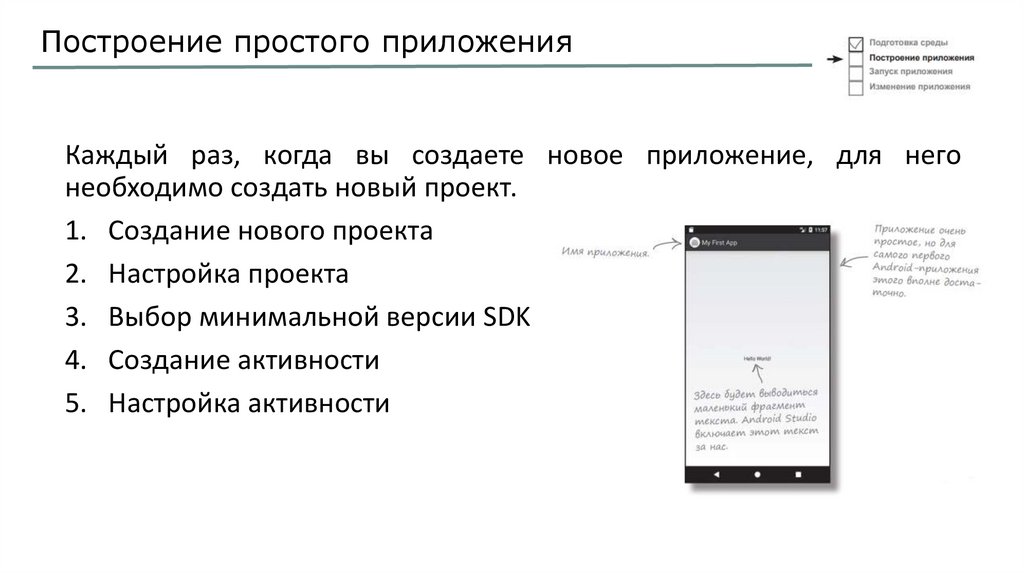
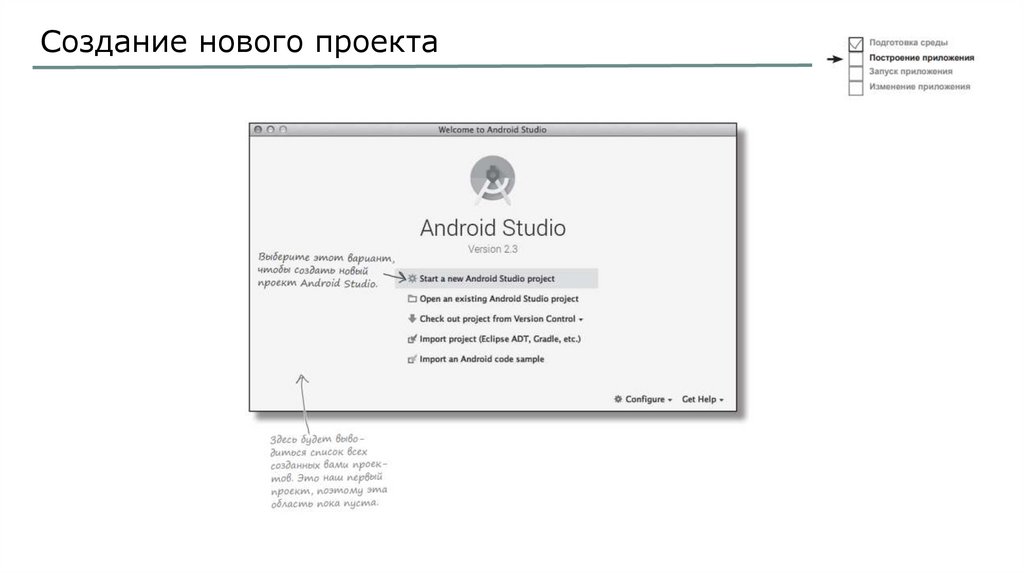
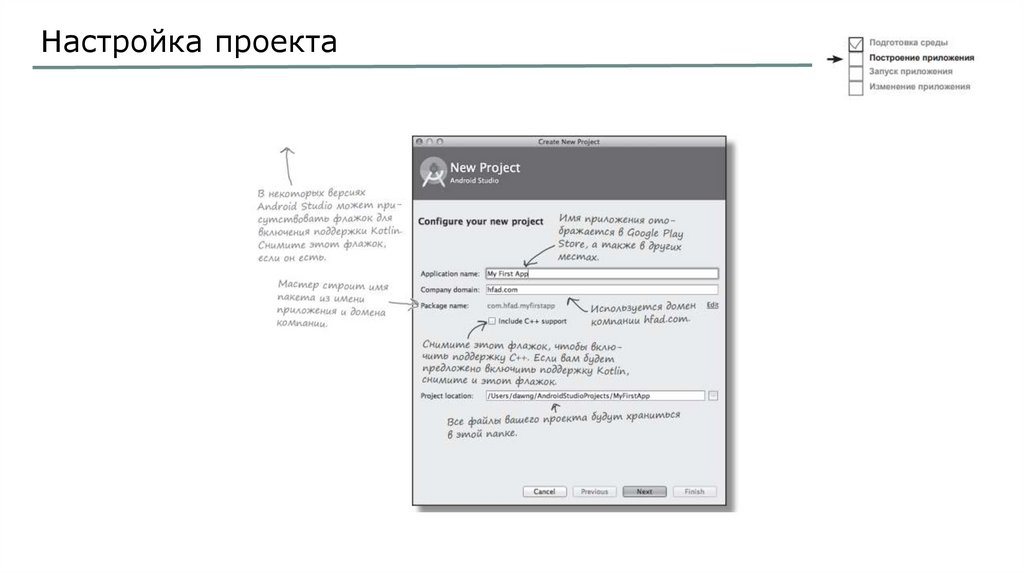
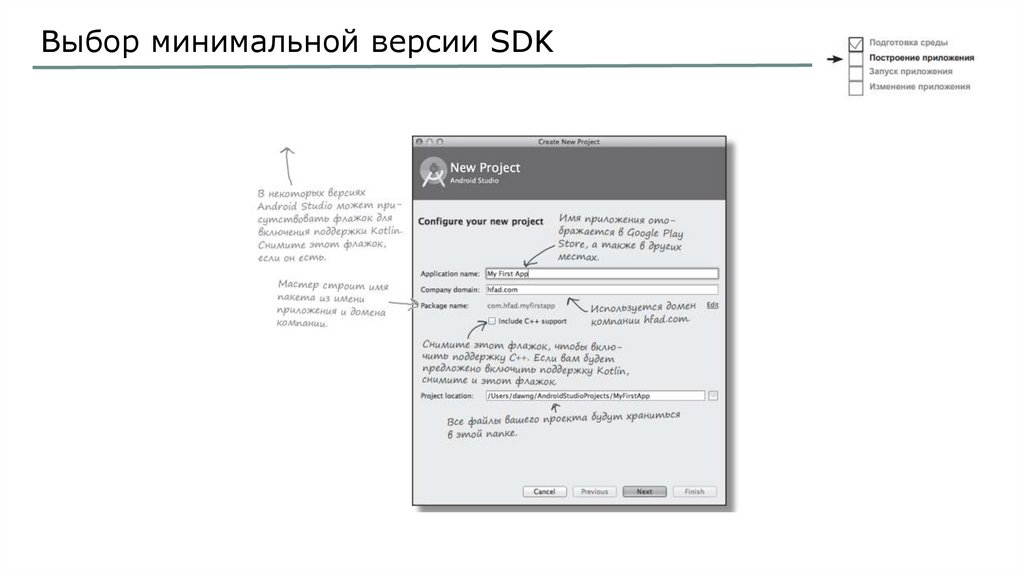
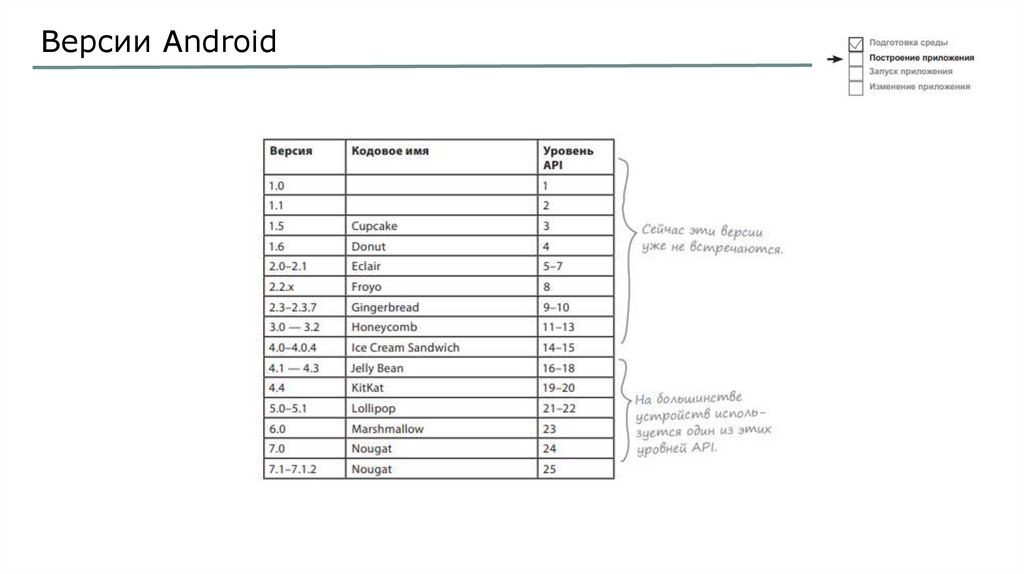

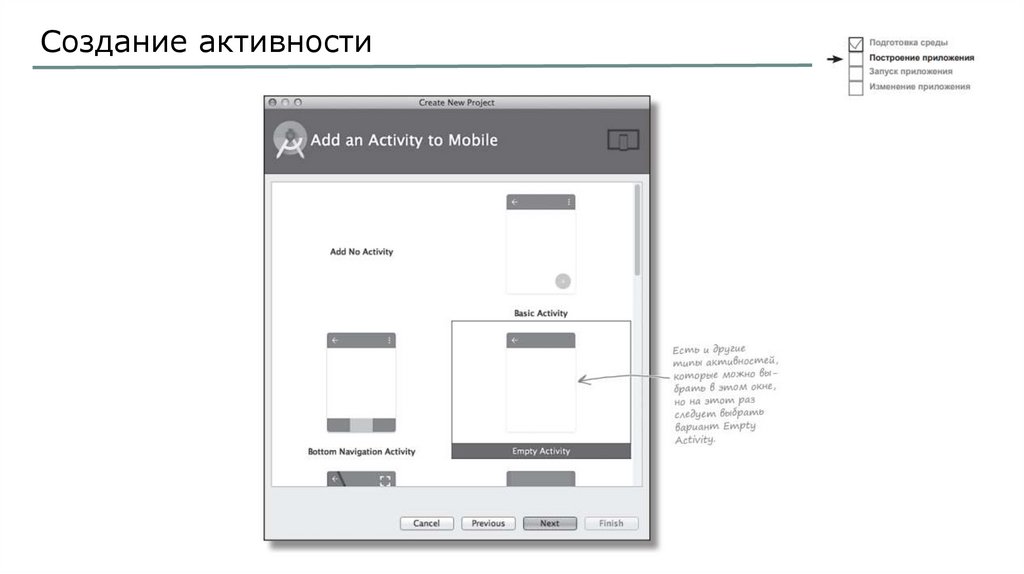
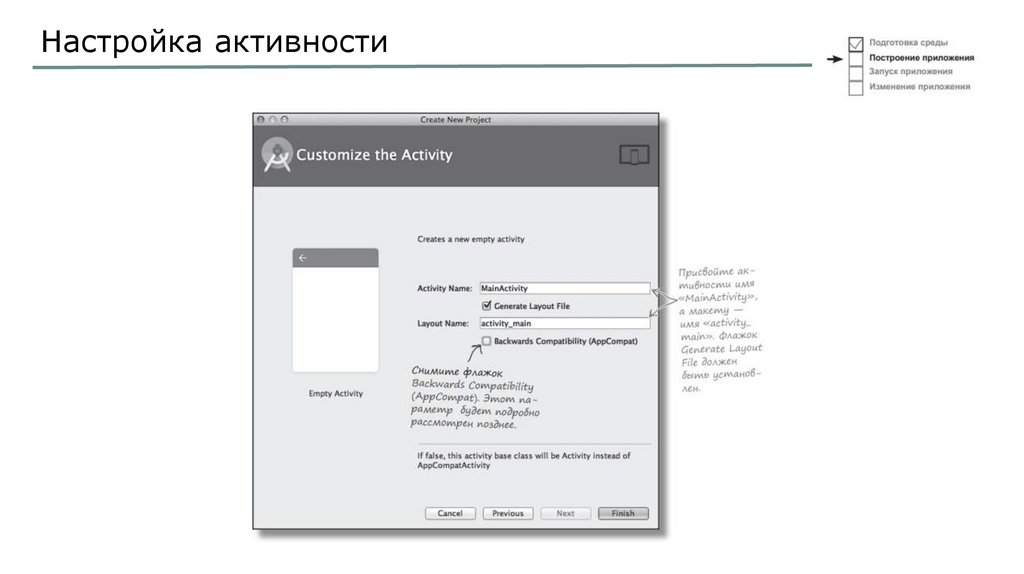
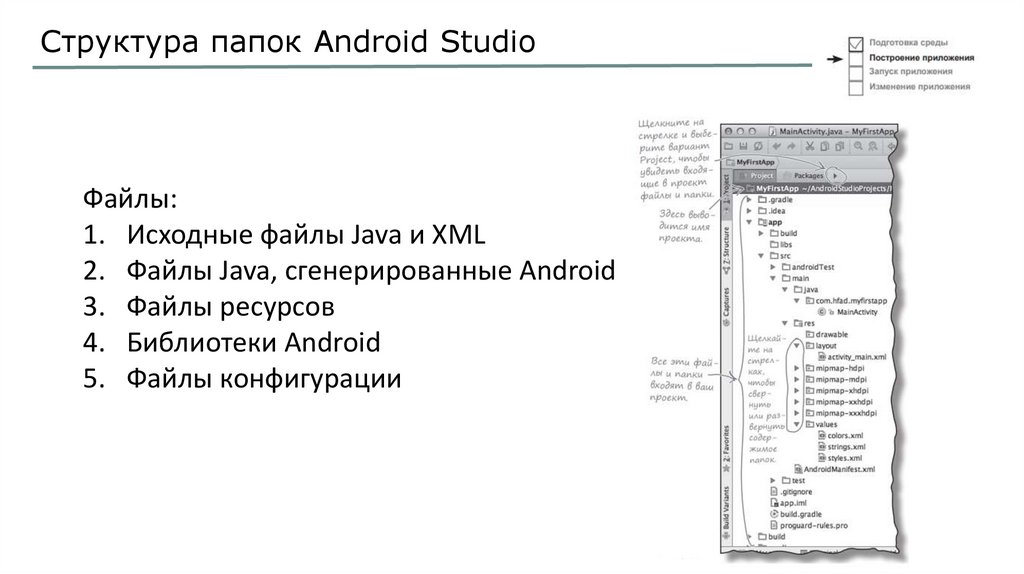
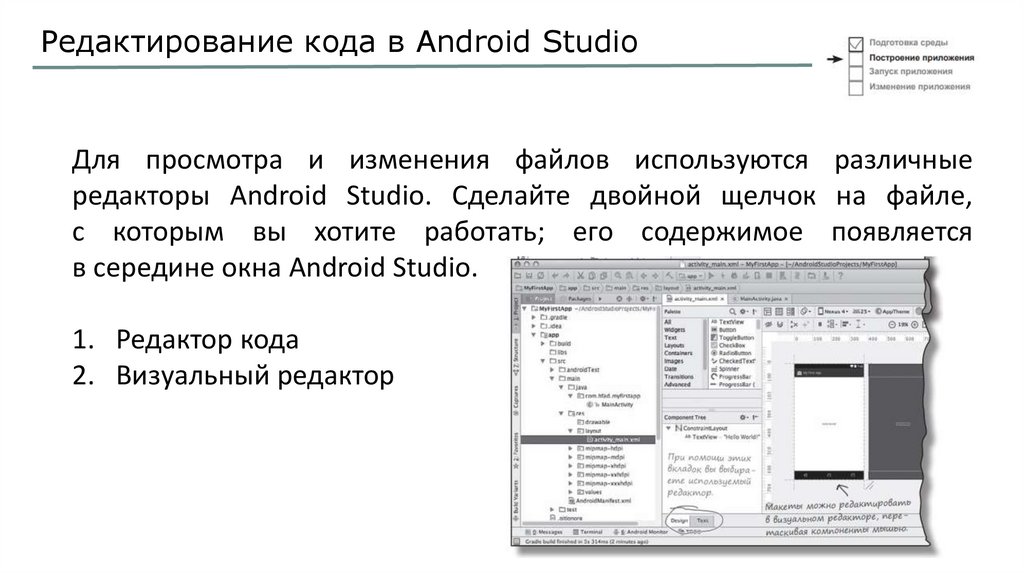
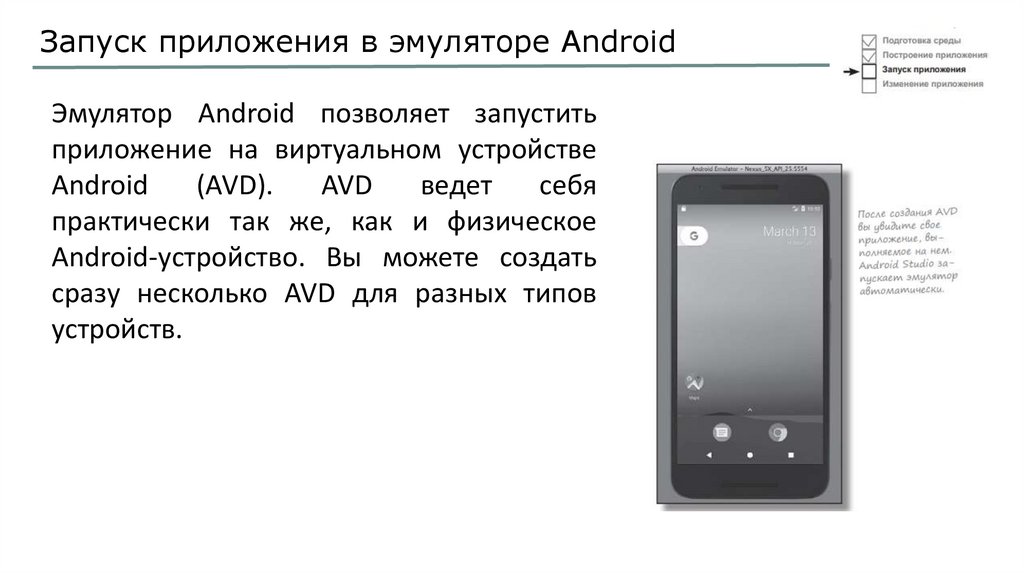
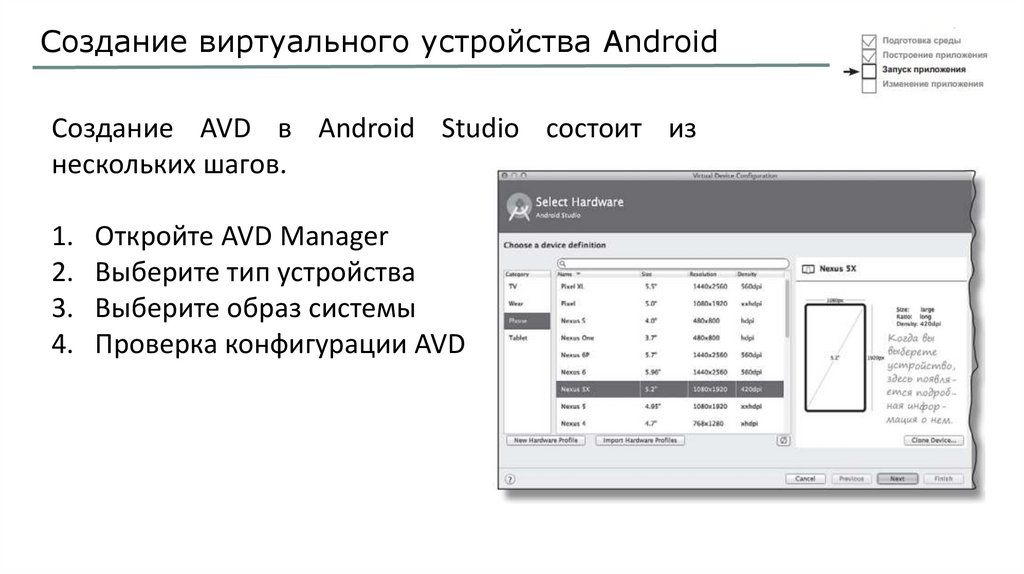


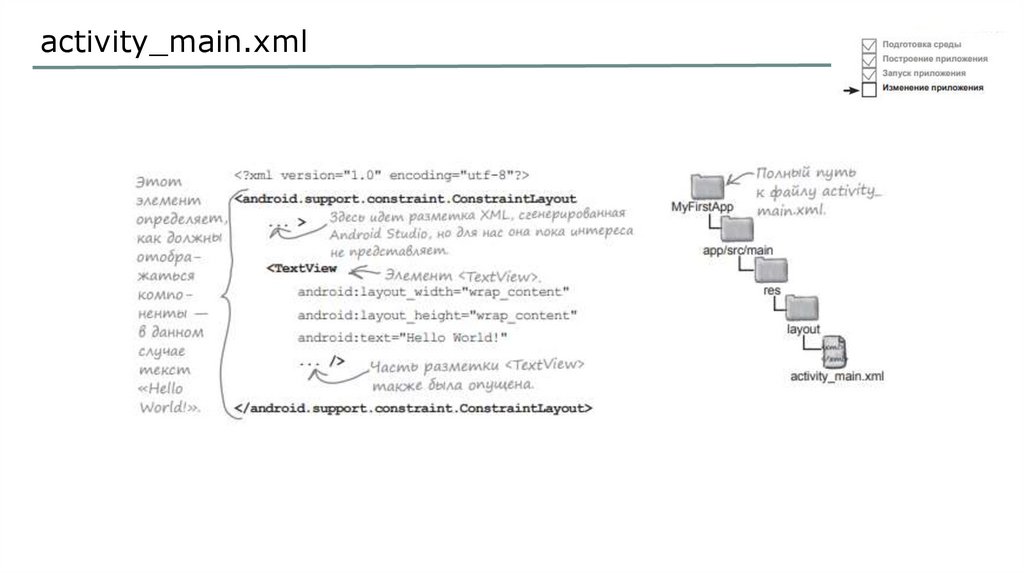
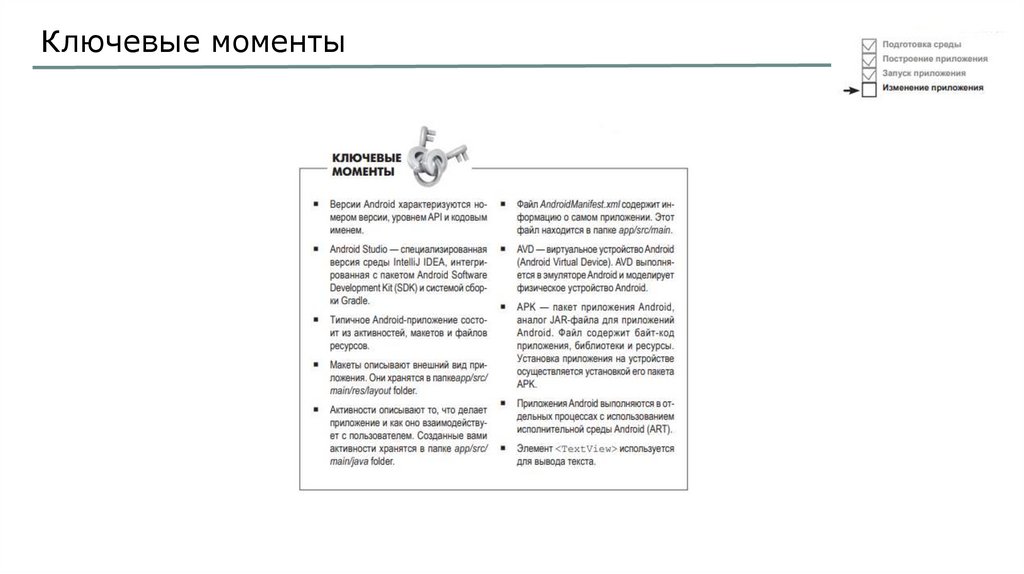

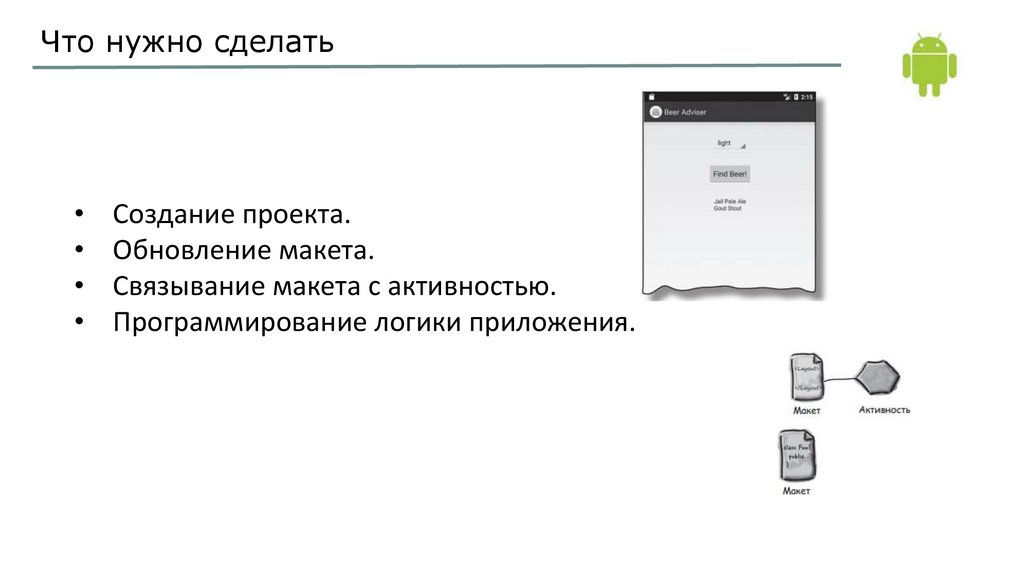
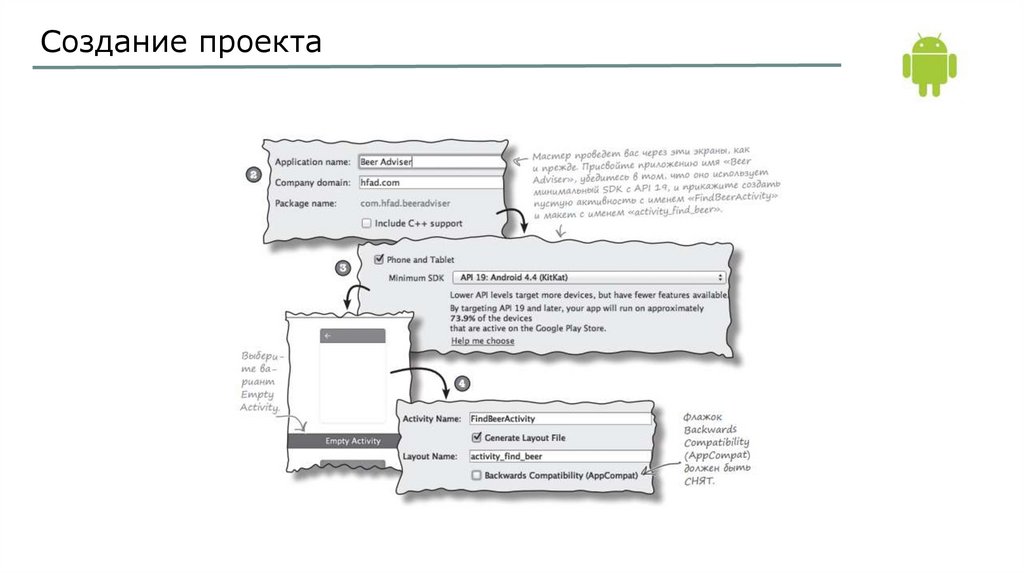


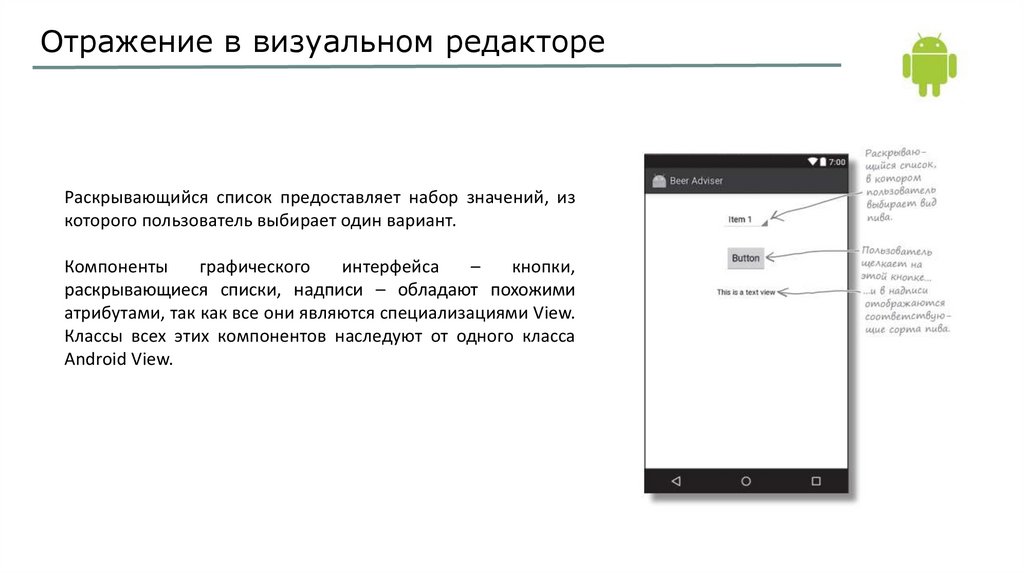

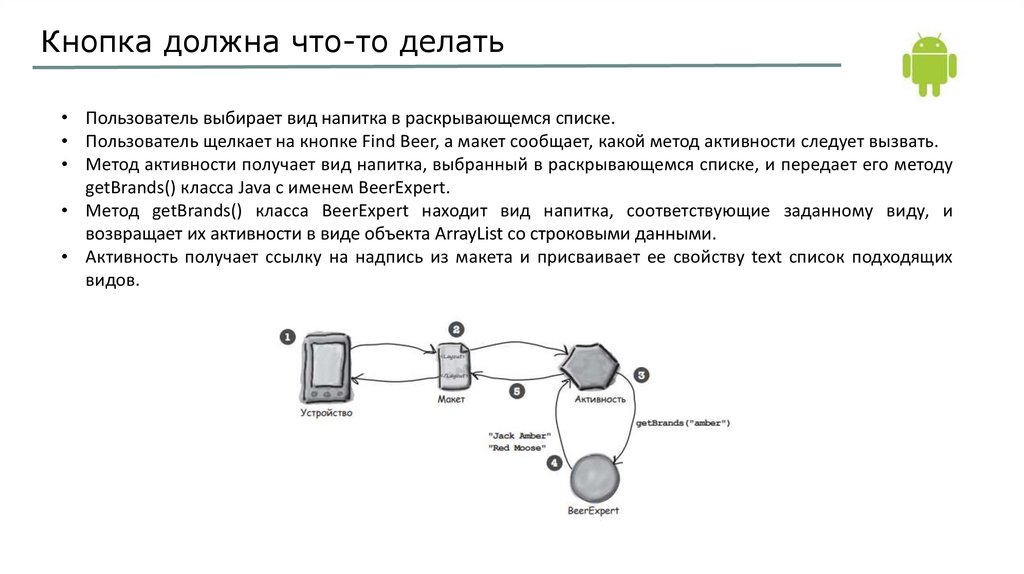
 Программное обеспечение
Программное обеспечение